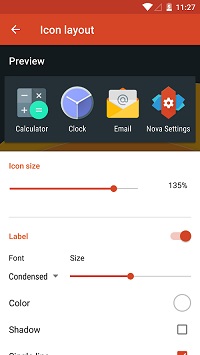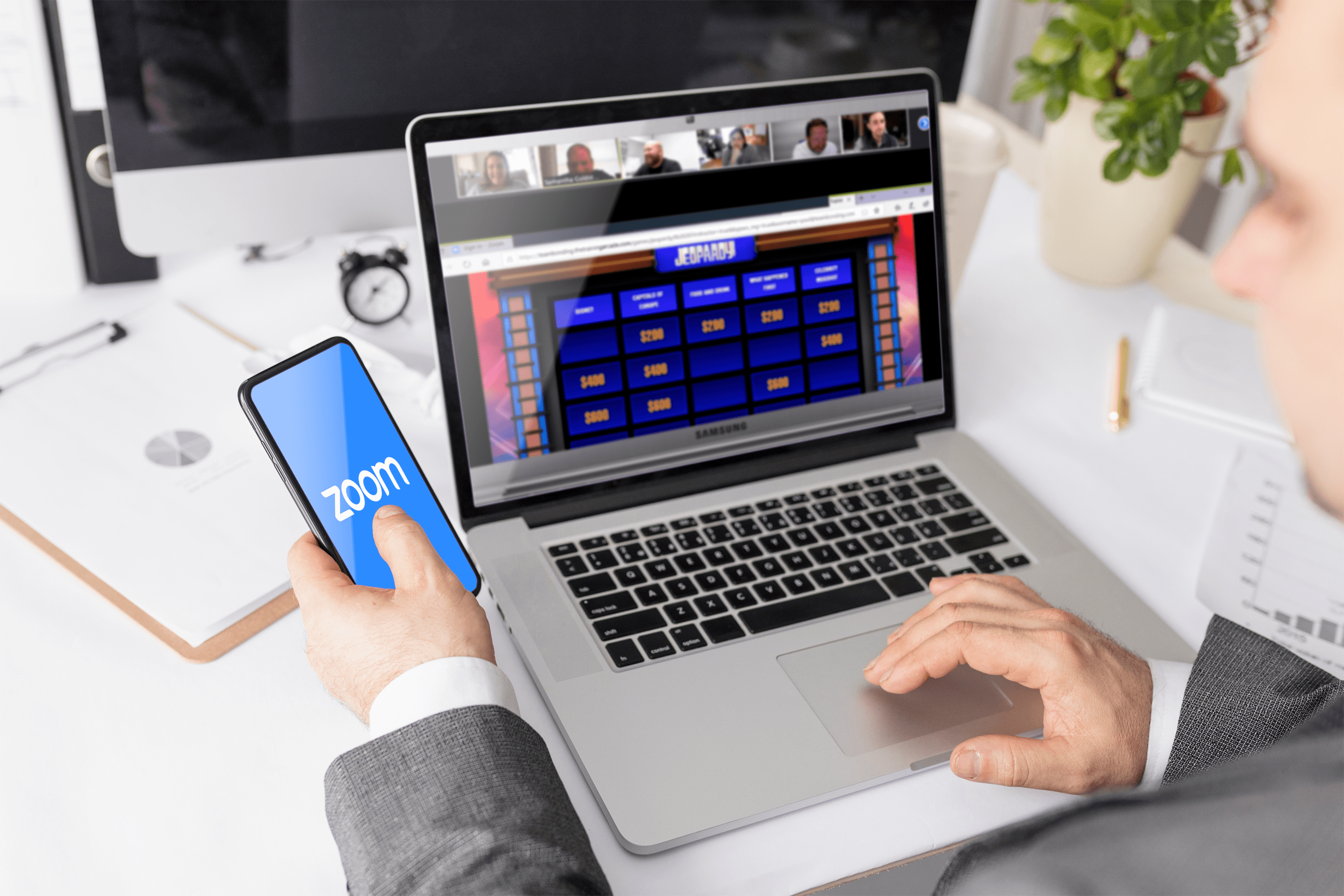NovaLauncherでホーム画面にアプリを追加する方法
Nova Launcherは、Android携帯向けの最高のサードパーティランチャーではないにしても、最高の1つです。ホーム画面、アプリドロワー、スマートフォンのテーマなどをカスタマイズできるため、デフォルトのランチャーよりもはるかに優れています。

Nova Launcherを使用してホーム画面にアプリを追加する方法を学びたい場合は、適切な場所にいます。読み続けて調べてください。また、NovaLauncherを使用してスマートフォンのUIをカスタマイズする方法についても学びましょう。
たくさんのカスタマイズオプションがあり、NovaLauncherは定期的に新しいもので更新されます。
NovaLauncherは見覚えがあります
NovaLauncherの開発者は非常に賢いです。デフォルトのランチャーの外観は、Googleのランチャーとほぼ同じに保たれました。これは、あなた自身がそれらの変更を望まない限り、彼らが大幅な変更を加えたくないからです。
ランチャーを初めてインストールするとすぐに、それも非常に簡単であることに気付くでしょう。 Google PlayストアにアクセスしてNovaLauncherを見つけ、リンクをクリックして、Android携帯用のこの素晴らしいランチャーを無料でダウンロードしてください。
Nova Launcherは、Android4.0システム以降を搭載したすべてのAndroidスマートフォンでサポートされています。わずか5ドルのプレミアムバージョンを入手することに決めない限り、アプリは完全に無料です。基本的な目的のために、あなたは無料版を使い続けることができます。プレミアムバージョンは、より多くのカスタマイズオプションをもたらすだけです。
ノート: これから紹介するチュートリアルでは、NovaLauncherの無料バージョンで問題なく動作します。

NovaLauncherのホーム画面のカスタマイズ
ホーム画面を見ると、まだ古いランチャーを使用しているように見えます。 Nova Launcherのホーム画面へのアプリの追加は、デフォルトのランチャーと同じように機能します。
- Nova Launcherをインストールして最新バージョンに更新してください(上記のリンク)。
- 携帯電話のホーム画面を開きます(ホームボタンを押します)。
- 以前と同じように、ホーム画面で目的のアプリをドラッグします(既存のフォルダーからアプリをドラッグするか、アプリドロワー(スマートフォンのアプリメニュー)を使用できます)。
それでおしまい!ほら、とてつもなく簡単ですが、Nova Launcherには、ホーム画面にアプリを追加する以外にもたくさんのことがあります。このきちんとしたランチャーを使用すると、実際にホーム画面を改善できます。
アプリ以外にも、時計や天気などの便利なウィジェットをたくさん追加できます。[ウィジェット]オプションをタップして、ウィジェットをホーム画面にドラッグします。ウィジェットを長押しすると、ウィジェットのサイズを変更したり、削除したり、情報を確認したりできます。
ホーム画面を微調整する
Nova Launcherの最も優れている点は、ホーム画面をシームレスに調整できることです。ホーム画面に表示できるアプリのデフォルト数は5×5です。 Novaでは、その数を増減することもできます。
ホーム画面のレイアウトを変更できるオプションは、デスクトップと呼ばれます。 NovaLauncherを使用してホーム画面のアプリの数を変更する方法は次のとおりです。
- ホーム画面から上にスワイプして、Novaの設定にアクセスします。すべてのカスタマイズオプションはここにあります。
- デスクトップを選択し、デスクトップグリッドをタップします。ホーム画面の横と縦にアプリの数を設定します。数字は一致する必要はありません(たとえば、7×8、8×7など)。最大数は12×12です。
- 満足したら、[完了]をタップして変更を保存します。
その後、ホーム画面に戻ってアプリを追加できます。また、アプリの位置を変更して、ホーム画面の好きな場所に配置することもできます。
アイコンのサイズも変更できます。
- ホーム画面から上にスワイプします。
- もう一度デスクトップを選択しますが、今回はアイコンレイアウトをタップします。
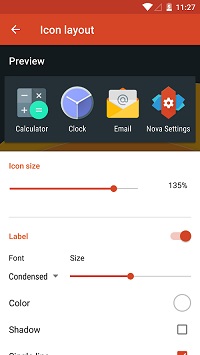
- アイコンサイズの下にあるスライダーを動かして、お好みに合わせてサイズを調整します。
- これで、変更は自動的に保存されます。
デスクトップ設定には多くの興味深いオプションがあります。幅と高さのパディング、永続的な検索バーを追加したり、検索バーのスタイルを変更したりすることもできます。スクロール効果のスタイルを変更して、スマートフォンをスワイプしたときにクールな効果を追加することもできます。
下部の近くに、この記事に関連する機能があります。 [新しいアプリ]で、スライダーを動かして、[ホーム画面にアイコンを追加する]オプションを有効にします。これにより、ホーム画面にインストールするすべての新しいアプリのアイコンが追加されます。
NovaLauncherを試してみてください
皆さん、これで完了です。この記事では、NovaLauncherを使用してホーム画面でできることの基本についてのみ説明しました。ホーム画面を自分の好みに合わせて実験してカスタマイズするのはあなた次第です。また、背景や色などを変更して、アプリドロワーをさまざまにカスタマイズすることもできます。
このランチャーは本当に楽しいですが、高速で機能的でもあるので、まだチェックしていない場合はぜひチェックしてください。これを試した後は、おそらく古いランチャーに戻ることはないでしょう。
気軽にディスカッションに参加して、下のコメントセクションであなたの経験について教えてください。